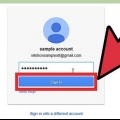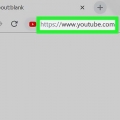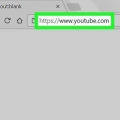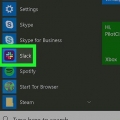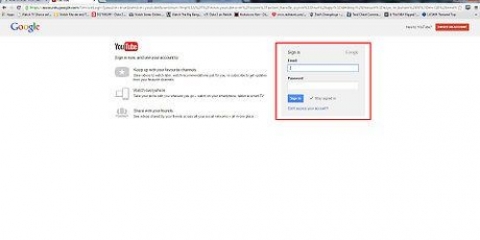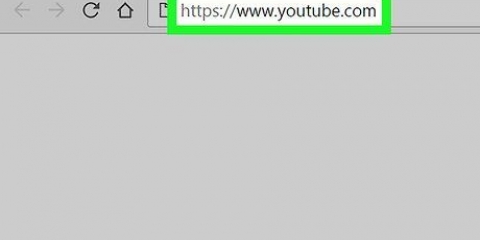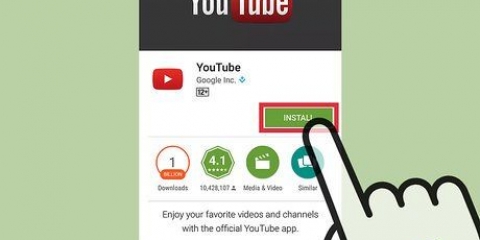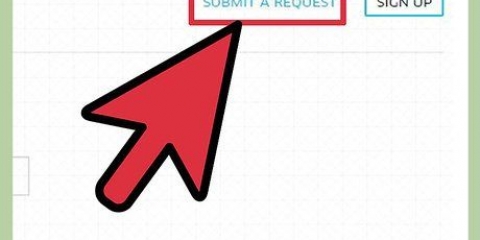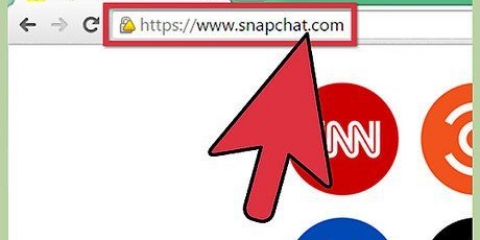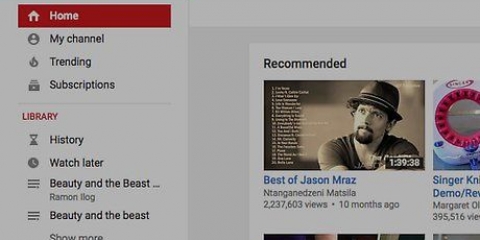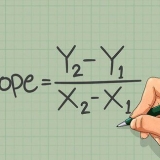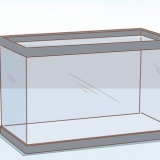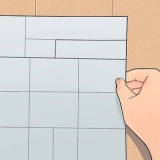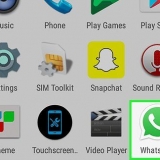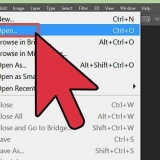Elimina un canale youtube
Contenuto
Questo articolo ti insegnerà come eliminare il tuo canale YouTube. Esistono due tipi di canali YouTube: account brand con canali autonomi che puoi gestire dal tuo account Google e account master direttamente collegati all`indirizzo email del tuo account Google. Puoi rimuovere entrambi i tipi tramite le impostazioni del tuo canale YouTube o tramite la pagina del tuo account Google su un computer.
Passi
Metodo 1 di 2: tramite YouTube

1. Apri la pagina delle impostazioni avanzate di YouTube. Vai a https://www.Youtube.com/account_avanzato nel tuo browser web. Si aprirà la pagina delle impostazioni avanzate per il tuo canale principale.
- Se non hai già effettuato l`accesso a YouTube, inserisci prima il tuo indirizzo email e la password.

2. Clicca sull`icona del tuo profilo. È nell`angolo in alto a destra della finestra. Si aprirà un menu a discesa.

3. Seleziona un canale. Nel menu a tendina, fai clic sul nome del canale che desideri eliminare.

4. Scorri verso il basso e fai clicElimina canale. Questo è in fondo alla pagina.
Se non vedi questa opzione, devi .

5. Inserisci la tua password. Inserisci la password che utilizzi per il tuo account Google e fai clic su "Avanti" sotto il campo della password.

6. clicca suVoglio eliminare definitivamente i miei contenuti. Questo è un titolo al centro della pagina. Cliccandoci sopra lo espandi.

7. Seleziona la casella "I seguenti elementi verranno eliminati definitivamente". Questo è da qualche parte in fondo alla pagina.

8. clicca suElimina il mio contenuto. Questo è un pulsante blu in fondo alla pagina. Si aprirà una finestra pop-up.

9. Se richiesto, inserisci il nome del tuo canale o il tuo indirizzo email. Per eliminare un Brand Account, inserisci qui il nome del canale come indicato, nella casella di testo al centro della finestra pop-up. Se desideri eliminare un account principale dovrai inserire il tuo indirizzo email.

10. clicca suElimina il mio contenuto. Si trova nell`angolo in basso a destra della finestra pop-up. Questo rimuoverà il canale dal tuo account.
L`eliminazione del canale di un account principale elimina anche tutti i contenuti da quel canale YouTube, incluse playlist, video caricati e preferiti. Dopo l`eliminazione puoi ancora accedere e utilizzare YouTube con il tuo account.
Metodo 2 di 2: tramite il tuo account Google

1. Seleziona il tuo account del marchio, se ne hai uno. Puoi saltare questo passaggio per un account principale. Per rimuovere un canale da un account del brand, procedi come segue:
- Vai a https://www.Youtube.com/conto nel tuo browser web e accedi se non sei già loggato.
- Fai clic su "Mostra tutti i miei canali o crea un nuovo canale".
- Seleziona un canale.
- Fai clic sull`icona del tuo profilo e poi su "Impostazioni" nel menu a discesa.
- Fai clic su "Visualizza o modifica le impostazioni dell`account".

2. Apri la pagina del tuo account Google. Vai a https://mioaccount.Google.com/ nel tuo browser web.
Puoi saltare questo passaggio se hai già aperto la pagina del tuo account del marchio nel passaggio precedente.

3. Accedi, se necessario. Se non hai ancora effettuato l`accesso al tuo account Google, fai clic su "Accedi" nell`angolo in alto a destra dello schermo e inserisci il tuo indirizzo email e password.
Puoi saltare questo passaggio se vedi l`immagine del profilo del tuo account Google nell`angolo in alto a destra.

4. Scorri verso il basso e fai clicElimina il tuo account o servizi. Questo è un collegamento in fondo alla sezione "Preferenze account", sul lato destro della pagina.

5. clicca suRimuovere i prodotti. Questa opzione si trova sul lato destro della pagina.

6. Inserisci la tua password. Inserisci la password che utilizzi per il tuo account Google, quindi fai clic su "Avanti" sotto il campo della password.

7. Trova la voce "YouTube". Scorri verso il basso fino a trovare la sezione "YouTube" nell`elenco dei servizi.

8. Fare clic sull`icona del cestino
. Si trova a destra dell`intestazione "YouTube".
9. Reinserisci la tua password. La tua password Google sarà ancora fresca nella tua mente, quindi riscrivila e fai clic su Avanti.

10. clicca suVoglio eliminare definitivamente i miei contenuti. Questo è un titolo al centro della pagina. Cliccandoci sopra lo espandi.

11. Seleziona la casella "I seguenti elementi verranno eliminati definitivamente". Questo è da qualche parte in fondo alla pagina.

12. clicca suElimina il mio contenuto. Questo è un pulsante blu in fondo alla pagina. Si aprirà una finestra pop-up.

13. Se richiesto, inserisci il nome del tuo canale o il tuo indirizzo email. Per eliminare un Brand Account, inserisci qui il nome del canale come indicato, nella casella di testo al centro della finestra pop-up. Se desideri eliminare un account principale dovrai inserire il tuo indirizzo email.

14. clicca suElimina il mio contenuto. Si trova nell`angolo in basso a destra della finestra pop-up. Questo rimuoverà il canale dal tuo account.
L`eliminazione del canale di un account principale elimina anche tutti i contenuti da quel canale YouTube, incluse playlist, video caricati e preferiti. Dopo l`eliminazione puoi ancora accedere e utilizzare YouTube con il tuo account.
Consigli
- La rimozione del servizio YouTube dal tuo account Google non comporta l`eliminazione del tuo account Google. Puoi ancora utilizzare YouTube dopo la disinstallazione.
Avvertenze
- Non puoi eliminare un canale YouTube tramite l`app mobile.
Articoli sull'argomento "Elimina un canale youtube"
Condividi sui social network:
Popolare